#ShootLikeAPro | Mi Creator Vincenzo's #ShootLikeAProAtHome Tutorial
Оглавление:
- Что с дизайном
- Стартовая страница
- Главное окно просмотра
- Tab Switcher
- Контролируйте это легко
- MIUI против стокового Android: что лучше?
- Давайте быстро прокрутить
- Темный режим здесь
- Изменить место загрузки
- Блокировать раздражающие объявления
- Сохранить некоторые данные
- #comparison
- Несколько поисковых систем
- Настольный сайт
- Синхронизация важна
- Быстрый перевод
- Не отслеживать
- Могу ли я удалить их
- 7 удивительных трюков Google Chrome для повышения производительности
- Установка на другие устройства
- Битва за первое место
Google Chrome опережает гонщиков мобильных веб-браузеров, увеличив долю рынка. Это не ослабляет чьего-либо настроения, потому что новые мобильные браузеры появляются каждые пару лет. MIUI-интерфейс Xiaomi включает в себя Mi Browser с момента его создания, чтобы спокойно сражаться с Chrome.

Каждый пользователь телефона Mi часто переключается между браузером Mi и Chrome, особенно когда приложения открывают ссылку, не позволяя выбрать браузер. Это может заставить вас задуматься - отличаются ли они в любом случае и должны ли вы использовать только их или оба?
Вот что мы собираемся выяснить здесь. Мы сравним браузер Mi и Chrome, чтобы найти разницу между ними.
Что с дизайном
Давайте начнем с пользовательского интерфейса в первую очередь.
Стартовая страница
Chrome предлагает простую стартовую страницу с панелью поиска, несколько настраиваемых ярлыков и предлагаемые статьи. Переключатель вкладок и значки меню расположены в верхнем правом углу.

Стартовая страница Mi Browser содержит много вещей. Вверху вы найдете строку поиска, за которой следуют не редактируемые ярлыки веб-сайтов. Затем вы получаете одну или две предлагаемые ссылки. Там еще ниже.

Как только вы прокрутите вниз до предлагаемых ссылок, браузер перенесет вас в совершенно новый раздел, где вы найдете актуальные новости из широкого спектра тем, таких как крикет, политика, здоровье и т. Д. Чтобы покинуть этот безумный мир, вам нужно либо нажать кнопку домашнего браузера или открыть веб-сайт.

К счастью, если стартовая страница Mi Browser не подходит вам, вы можете изменить ее на пользовательскую стартовую страницу. Это отключит надоедливую новостную ленту.
Главное окно просмотра
Расположение окна просмотра отличается в обоих приложениях. Chrome размещает каждый вариант сверху. В то время как Mi Browser предоставляет удобную панель внизу, в которой находятся элементы управления навигацией, переключатель вкладок, режим чтения и настройки. Мне нравится бар для того, чтобы сделать навигацию блаженством.


Tab Switcher
В то время как некоторые предпочитают вертикальные макеты, другим могут показаться горизонтальные. Принимая во внимание оба этих аспекта, Mi Browser предлагает обе схемы для переключения вкладок (это можно изменить в меню «Настройки»> «Дополнительно»> «Управление несколькими окнами»). Кроме того, браузер также предоставляет легко доступные кнопки для режима инкогнито и закрытия всех вкладок. К сожалению, вам придется жить с вертикальной версткой в Chrome.


Контролируйте это легко
Без сомнения, жесты облегчают нашу жизнь, позволяя выполнять определенные функции без нажатия. Хотя оба браузера поддерживают жесты, Chrome разбивает Mi Browser, предоставляя больше из них. Например, проведите пальцем влево или вправо по адресной строке для переключения вкладок, проведите пальцем сверху вниз, чтобы открыть переключатель вкладок - вот некоторые из жестов, поддерживаемых в Chrome.
Браузер Mi поддерживает только один жест - проведите пальцем вправо или влево на странице. Хотя этот жест по умолчанию используется для перехода назад или вперед, вы можете изменить его, чтобы переключать вкладки в настройках. Он также поддерживает общий жест закрытия вкладок в переключателе вкладок, проводя по ним.
Также на

MIUI против стокового Android: что лучше?
Давайте быстро прокрутить
Mi Browser предлагает два дополнительных режима прокрутки - быстрая прокрутка и прокрутка с помощью кнопок громкости. Первый активируется автоматически на длинных страницах, а второй нужно включить в настройках браузера. Chrome поддерживает только базовую опцию прокрутки и ничего особенного.

Темный режим здесь
Если вы преданный фанат темного режима, Mi Browser поможет вам. Вы можете включить его всего двумя нажатиями. То же самое касается режима чтения. Возможность активировать это доступно в двух местах - верхней и нижней панели. Легкодоступный режим чтения удаляет все отвлекающие элементы и позволяет сосредоточиться только на тексте. Вы можете установить тему, настроить шрифт и даже график чтения.


Напротив, несмотря на то, что Chrome на Android поддерживает чтение и темный режим, функции в Mi Browser кажутся более естественными, доступными и настраиваемыми. В Chrome каждый из режимов необходимо применять отдельно для каждой страницы, в отличие от Mi, который активирует его по умолчанию во время сеанса просмотра.


Изменить место загрузки
Настройка местоположения загрузки не может быть важным фактором для многих, но я уверен, что некоторые пользователи хотели бы держать вещи организованными. Вот где удобно менять расположение загрузки из папки по умолчанию. К счастью, Mi Browser поддерживает изменение папки загрузки, тогда как Chrome позволит вам изменить местоположение загрузки на SD-карту.
Блокировать раздражающие объявления
Ни одно из двух браузерных приложений не обладает встроенной способностью блокировать рекламу. Тем не менее, вы можете отключить всплывающие окна в обоих из них.
Сохранить некоторые данные
Хотя Android поставляется с собственной настройкой для сокращения использования данных приложения, оба приложения предлагают специальный режим сохранения данных, который автоматически применяется ко всем страницам. Разница лишь в том, что Chrome достаточно любезен, чтобы показать объем данных, которые он сохранил с течением времени.

Также на
#comparison
Нажмите здесь, чтобы увидеть нашу страницу сравнения статейНесколько поисковых систем
Несмотря на то, что Chrome является продуктом Google, он позволяет изменить поисковую систему по умолчанию. То же самое касается Mi Browser, который также позволяет переключать поисковую систему.
Настольный сайт
Допустим, вам не нравится мобильная версия определенного сайта. Вы можете использовать Chrome для просмотра рабочего стола этого веб-сайта. Функциональность довольно удобна для функций, предназначенных только для настольной версии.

Синхронизация важна
Ненавижу или любишь, синхронизация истории и закладок - один из способов, которыми сияет Chrome. Находитесь ли вы на iOS или просматриваете свой компьютер, вы можете получить доступ к закладкам, созданным на вашем Android-устройстве, или наоборот.
Напротив, хотя вы можете синхронизировать действия браузера Mi в браузере Mi Cloud, эти данные доступны только на других устройствах MIUI.
Быстрый перевод
Google Chrome известен эффективным переводом веб-страниц. Эта функция также является частью его мобильных приложений, хотя в Mi Browser ее нет.

Не отслеживать
Хотя оба браузера поддерживают режим инкогнито, Chrome также предлагает функцию «Не отслеживать». Не уверен, насколько они безопасны.
Могу ли я удалить их
И да и нет. Оба они предустановлены как системные приложения на устройствах MIUI, поэтому их нельзя отключить или удалить. Однако вы можете попытать счастья с Google Chrome на других телефонах Android.
Также на

7 удивительных трюков Google Chrome для повышения производительности
Установка на другие устройства
Вы можете установить и пользоваться Chrome на разных платформах - Android, iOS, macOS или Windows. К сожалению, этого нельзя сказать о Mi Browser, поскольку он ограничен только устройствами с MIUI.
Скачать Google Chrome
Битва за первое место
Страницы загружаются почти мгновенно в обоих браузерах, и я не заметил какой-либо существенной задержки ни в одном из них. Так что скорость не проблема. Что касается общего опыта, мне понравилось использовать Mi Browser. Однако полностью перейти с браузера Chrome на Mi сложно. Несмотря на то, что браузер Mi Browser обеспечивает лучшую навигацию и удобство чтения, Chrome сильно зависит от того, используете ли вы его на разных платформах.
Mi Browser все еще работает над некоторыми из основных опций и продолжает ограничивать себя только в экосистеме MIUI. Если у вас есть телефон или планшет от Xiaomi, вам следует дать ему короткое описание и использовать его вместе с Chrome.
Далее: Ищете альтернативы Chrome? Посмотрите, как браузер Edge от Microsoft работает против Chrome, по ссылке ниже.
Браузер киви против Google Chrome: какой браузер Android вы должны использовать

Думаете о переходе на браузер киви? Мы сравнили его с Google Chrome, чтобы помочь вам решить, стоит ли переходить на него.
Браузер Opera против Opera Mini: какой вы должны использовать
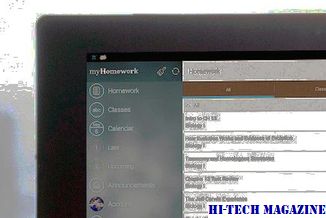
Хотите узнать разницу между Opera Browser и Opera Mini? Смущены, какой браузер лучше для вашего смартфона и почему? Узнайте в этом подробном руководстве.
Интернет Samsung против Firefox: какой мобильный браузер вы должны использовать
Samsung Internet и Firefox являются отличной альтернативой стандартному браузеру Google Chrome. Прочитайте пост ниже о том, как они живут друг против друга.







